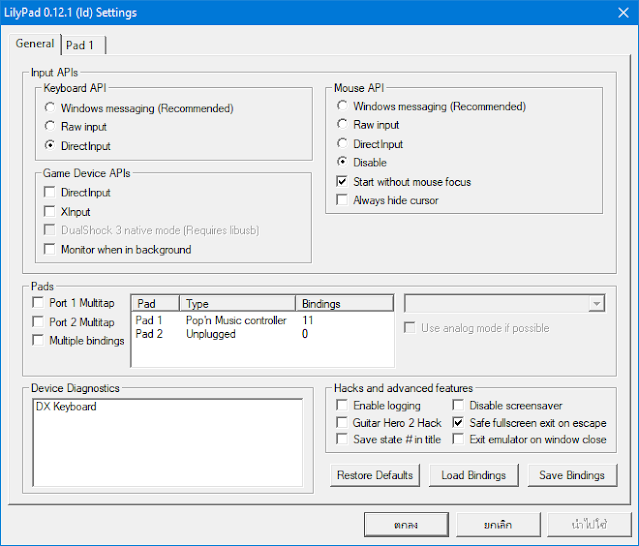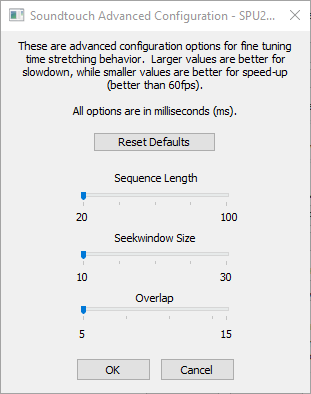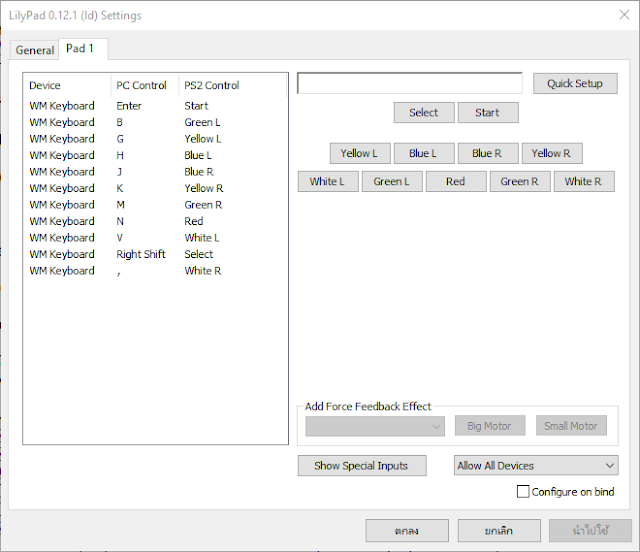|
| ภาคแรกที่แอดมินได้เล่น |
มาต่อกันที่ วิธีตั้งค่าโปรแกรม ePSXe 2.0.5 สำหรับเล่น Pop'n Music 1-6 ซึ่งที่จริงแอดมินเคยเล่นภาค 2 ของเครื่อง PS1 เป็นภาคแรกนะ แต่ตอนนั้นยังไม่รู้วิธีกดปุ่มบนจอย DualShock ว่าแต่ละปุ่มมันเป็นคีย์ไหนบ้าง ทำให้เล่นแล้วงง หลงปุ่ม เลยเลิกไปเลยครับ มาเล่นเป็นอีกทีก็ตอนที่กลับมาเล่นกับ Emu บนคอมนี่แหละ
ส่วนการตั้งค่า ePSXe 2.0.5 สำหรับเกม Pop'n Music จะมีขั้นตอนที่ค่อนข้างซับซ้อนกว่าของทาง PCSX2 เล็กน้อย เนื่องจากจำเป็นต้องใช้ Plugin เสริมในเล่นการเล่นด้วย
สำหรับใครที่ขี้เกียจ หรือไม่เข้าใจวิธีตั้งค่า
ดาวน์โหลด ePSXe 2.0.5 ตัว Pre-Setup ได้ที่นี่ (ไม่มีตัวเกมให้นะ)
https://drive.google.com/file/d/1RekVg-aptJxY7T-7m1iS0xdxYHr6YFLG/view?usp=sharing
หลังจากแตกไฟล์ออกมาแล้ว ให้รันไฟล์ชื่อ Settings for Pop'n.reg เพื่อทำการตั้งค่าทุกอย่างให้โดยอัตโนมัติ และพร้อมเล่นในทันที!
ขั้นตอนแรก: ทำการก็อปปี้ Plugin "LilyPad" จากอีมู PCSX2 1.6.0
มาติดตั้งลงบนอีมู ePSXe 2.0.5
1. เข้าไปที่โฟลเดอร์ plugins ของอีมู PCSX2 (...\PCSX2 1.6.0\plugins)
(หากยังไม่มีตัวโปรแกรมสามารถโหลดได้ ที่นี่)
2. ทำการก็อปปี้ไฟล์ชื่อ LilyPad.dll
3. แล้วไปที่โฟลเดอร์ plugins ของอีมู ePSXe (...\ePSXe\plugins) แล้วทำการวางไฟล์ลงในนั้น
4. ทำการเปลี่ยนชื่อ LilyPad.dll เป็น padLilyPad.dll เสร็จเรียบร้อย!
* หมายเหตุ: ไฟล์ LilyPad.dll ที่นำมาใช้ ต้องมาจาก PCSX2 เวอร์ชั่น 1.6.0 เท่านั้นนะครับ!! *
ขั้นตอนที่สอง: ตั้งค่าโปรแกรม
การตั้งค่าทั้งหมดก็ตามรูปนี้เลยครับผม
แท็บ Config
Plugins -> Video
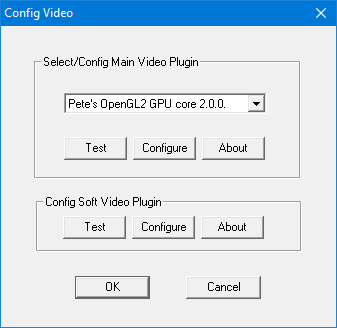
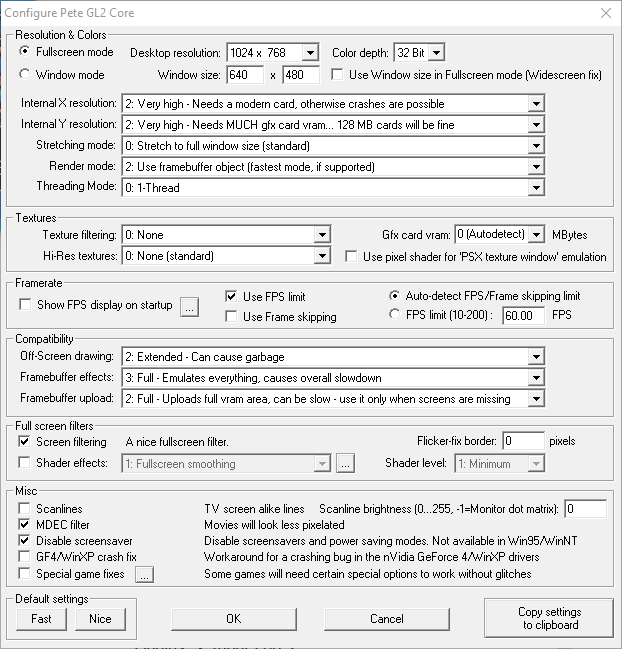
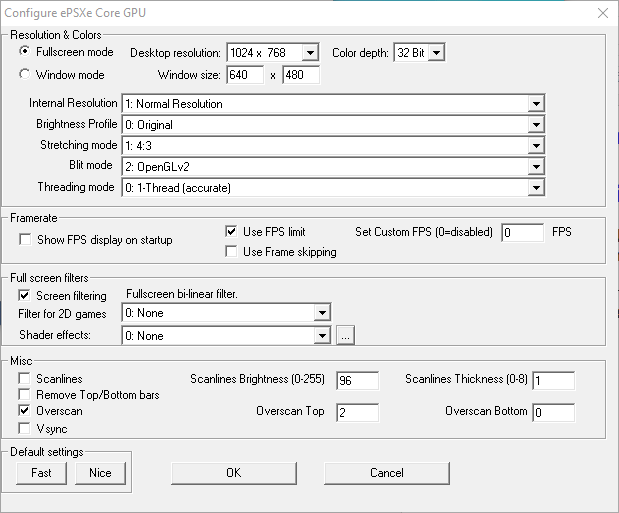
Plugins -> Sound
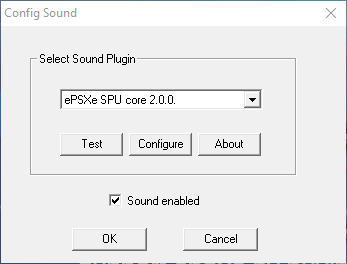
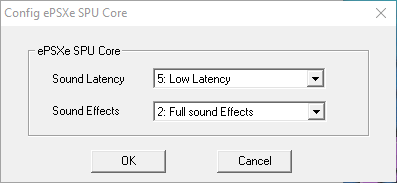
Plugins -> Cdrom
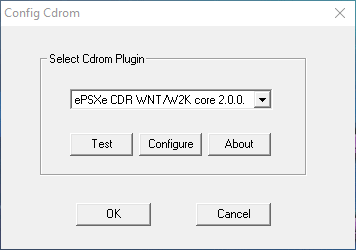
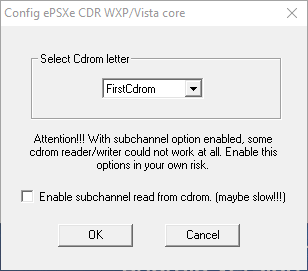
Plugins -> Input Port 1
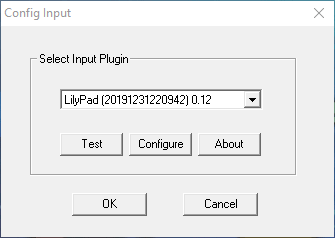
** ตรงจุดนี้สำคัญ!! ที่หัวข้อ Keyboard API ให้ตั้งเป็น Direct Input เพราะถ้าไม่ตั้งเป็นอันนี้จะทำให้ไม่สามารถใช้งานปุ่ม ESC เพื่อออกเกม(หรือไปเปลี่ยนแผ่น)ได้ **
Plugins -> Input Port 2
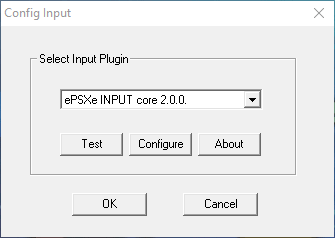
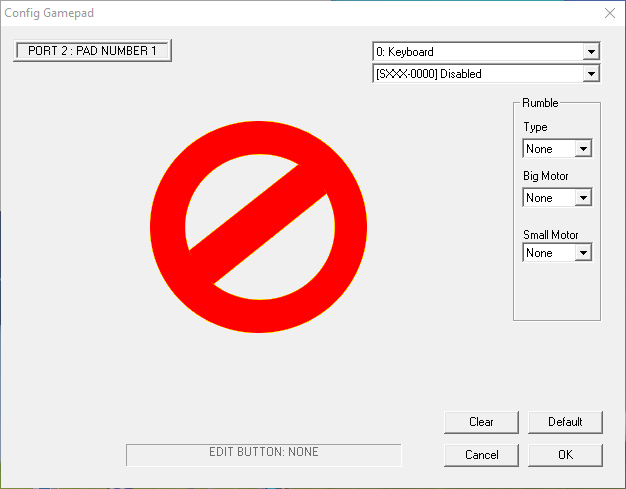
Plugins -> Netplay
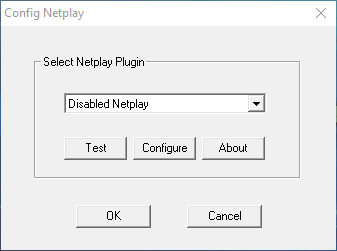
แท็บ Options
CPU overcloking -> x1
CPU Mode -> Dynarec (Fast)
GTE Hacks -> ปิดให้หมดทั้งสองอย่าง
ส่วนใครที่ประสบปัญหา เสียงสะดุด เสียงแตก (ส่วนมากจะเป็นกับผู้ที่ใช้งาน Windows 10)
ให้ไปโหลด IndirectSound มาติดตั้งลง ePSXe ที่ https://www.indirectsound.com/
ส่วนวิธีติดตั้งก็ง่ายดายมาก เพียงแค่แตกไฟล์ลงในโฟลเดอร์หลักของอีมู ePSXe เท่านั้น จบ เสร็จแล้ว!
สำหรับใครที่ขี้เกียจ หรือไม่เข้าใจวิธีตั้งค่า
ดาวน์โหลด ePSXe 2.0.5 ตัว Pre-Setup ได้ที่นี่ (ไม่มีตัวเกมให้นะ)
https://drive.google.com/file/d/1RekVg-aptJxY7T-7m1iS0xdxYHr6YFLG/view?usp=sharing
หลังจากแตกไฟล์ออกมาแล้ว ให้รันไฟล์ชื่อ Settings for Pop'n.reg เพื่อทำการตั้งค่าทุกอย่างให้โดยอัตโนมัติ และพร้อมเล่นในทันที!
ขั้นตอนแรก: ทำการก็อปปี้ Plugin "LilyPad" จากอีมู PCSX2 1.6.0
มาติดตั้งลงบนอีมู ePSXe 2.0.5
1. เข้าไปที่โฟลเดอร์ plugins ของอีมู PCSX2 (...\PCSX2 1.6.0\plugins)
(หากยังไม่มีตัวโปรแกรมสามารถโหลดได้ ที่นี่)
2. ทำการก็อปปี้ไฟล์ชื่อ LilyPad.dll
3. แล้วไปที่โฟลเดอร์ plugins ของอีมู ePSXe (...\ePSXe\plugins) แล้วทำการวางไฟล์ลงในนั้น
4. ทำการเปลี่ยนชื่อ LilyPad.dll เป็น padLilyPad.dll เสร็จเรียบร้อย!
* หมายเหตุ: ไฟล์ LilyPad.dll ที่นำมาใช้ ต้องมาจาก PCSX2 เวอร์ชั่น 1.6.0 เท่านั้นนะครับ!! *
ขั้นตอนที่สอง: ตั้งค่าโปรแกรม
การตั้งค่าทั้งหมดก็ตามรูปนี้เลยครับผม
แท็บ Config
Plugins -> Video
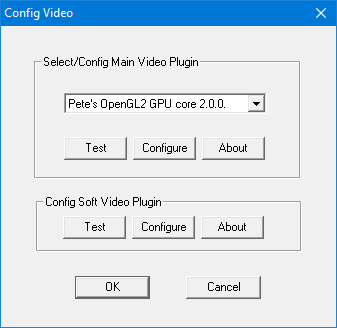
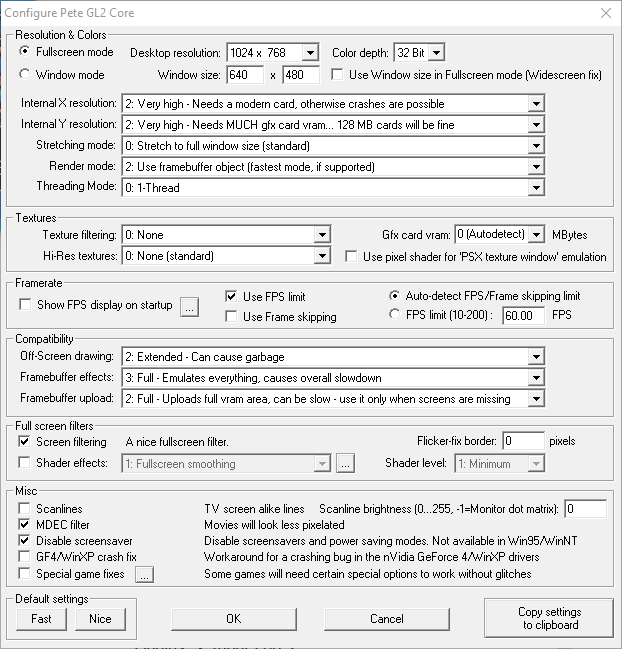
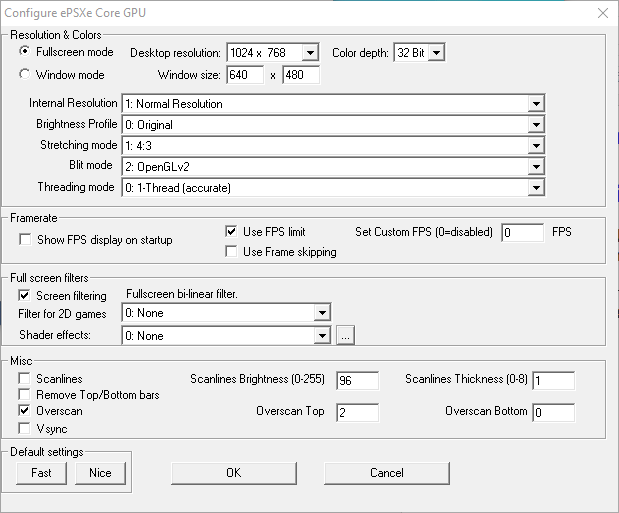
Plugins -> Sound
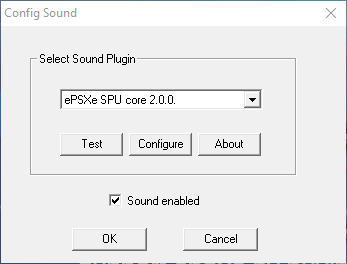
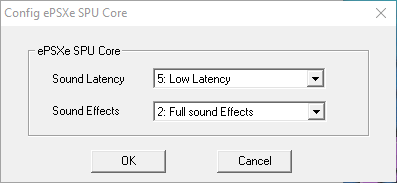
Plugins -> Cdrom
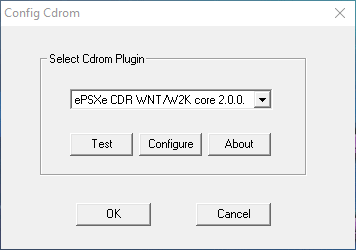
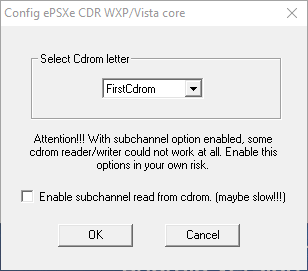
Plugins -> Input Port 1
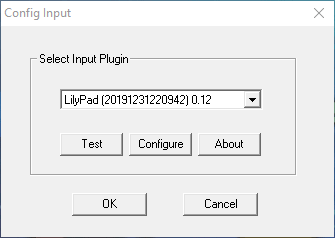
** ตรงจุดนี้สำคัญ!! ที่หัวข้อ Keyboard API ให้ตั้งเป็น Direct Input เพราะถ้าไม่ตั้งเป็นอันนี้จะทำให้ไม่สามารถใช้งานปุ่ม ESC เพื่อออกเกม(หรือไปเปลี่ยนแผ่น)ได้ **
Plugins -> Input Port 2
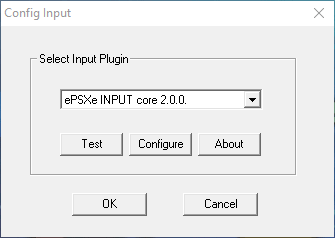
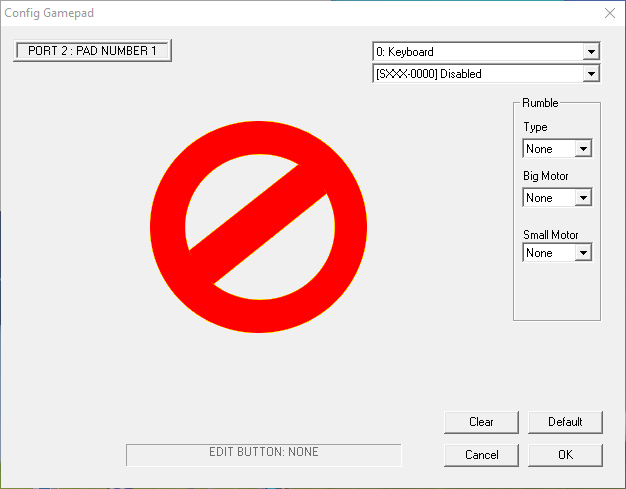
Plugins -> Netplay
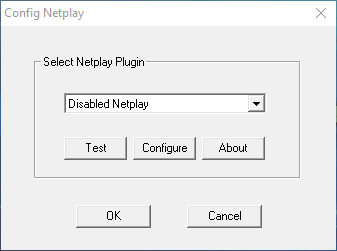
แท็บ Options
CPU overcloking -> x1
CPU Mode -> Dynarec (Fast)
GTE Hacks -> ปิดให้หมดทั้งสองอย่าง
ส่วนใครที่ประสบปัญหา เสียงสะดุด เสียงแตก (ส่วนมากจะเป็นกับผู้ที่ใช้งาน Windows 10)
ให้ไปโหลด IndirectSound มาติดตั้งลง ePSXe ที่ https://www.indirectsound.com/
ส่วนวิธีติดตั้งก็ง่ายดายมาก เพียงแค่แตกไฟล์ลงในโฟลเดอร์หลักของอีมู ePSXe เท่านั้น จบ เสร็จแล้ว!
หน้านี้แก้ไขล่าสุดเมื่อวันที่ 7 มกราคม 2566